文章詳情頁
win10系統禁止訪問日歷的方法
瀏覽:110日期:2023-03-22 18:47:52
隨著時間的推移,電腦系統經過更新換代,形成了目前最常使用的win10系統,這款操作系統在性能以及功能等方面都進行了完善,所以操作起來也更加的簡單輕松。我們在使用這款操作系統的過程中,為了防止某些惡意軟件訪問電腦日歷,就可以在電腦系統中設置禁止訪問日歷。但是有一些小伙伴剛剛開始使用這款操作系統,對它的操作方法還不熟悉,因此不知道怎么對其操作。那么接下來小編就給大家詳細介紹一下win10系統禁止訪問日歷的具體操作方法,有需要的朋友可以看一看并收藏起來。

1.首先在電腦中打開設置頁面,我們在頁面上找到“隱私”選項,點擊該選項就可以進行下一步操作。
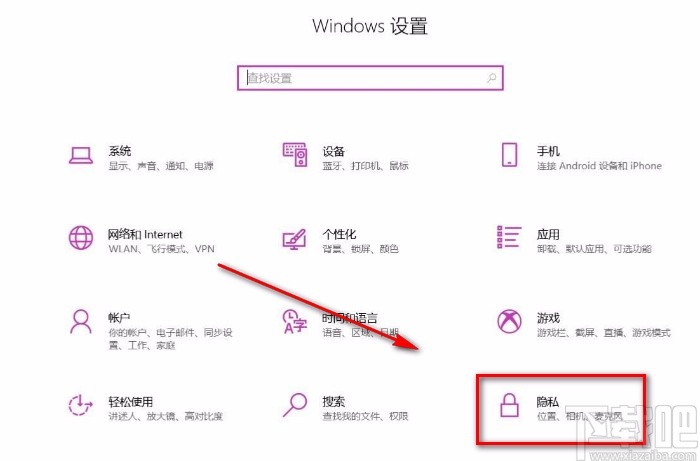
2.接著就會跳轉到隱私頁面,我們在頁面左側找到“日歷”選項,點擊該選項界面上就會顯示相應的操作選項。
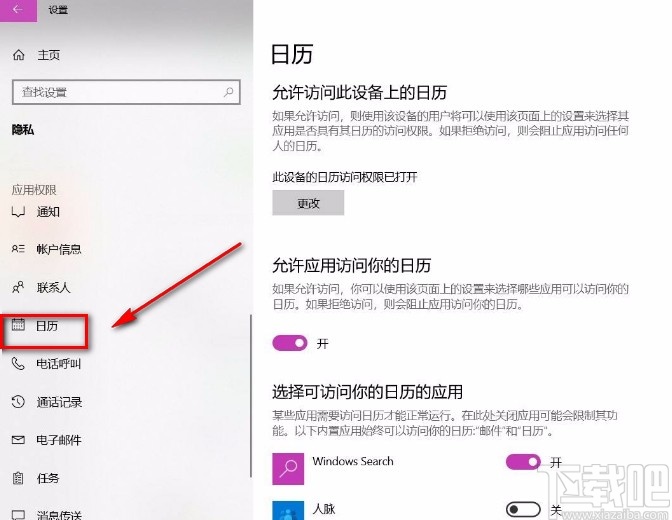
3.然后在界面上找到“允許應用訪問你的日歷”選項,我們可以在該選項下方看到一個開關按鈕,如下圖所示。
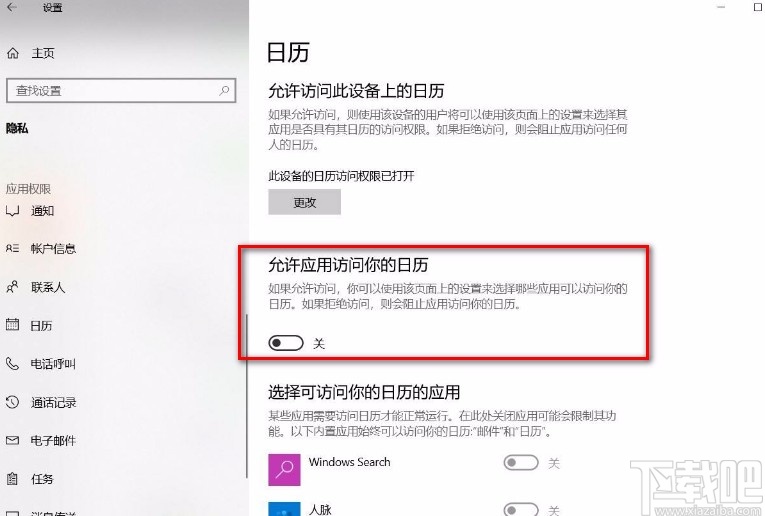
4.最后我們點擊“允許應用訪問你的日歷”選項下方的開關按鈕將其打開,如下圖所示,這樣就可以禁止應用訪問日歷了。
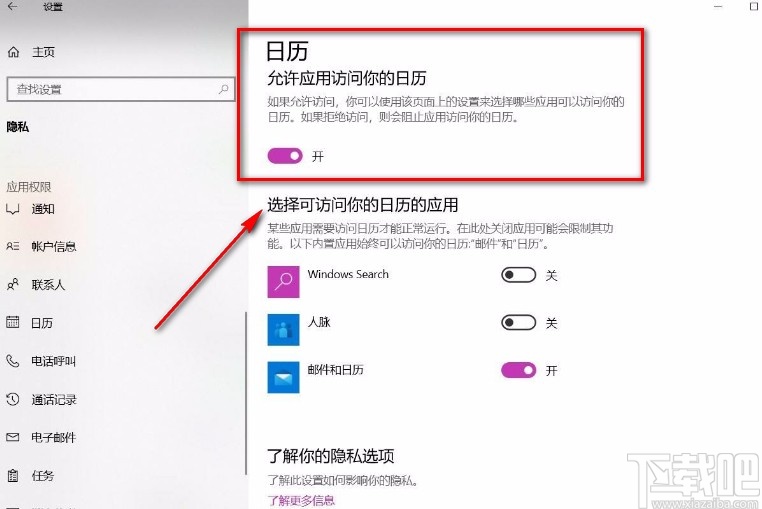
以上就是小編給大家整理的win10系統禁止訪問日歷的具體操作方法,方法簡單易懂,有需要的朋友可以看一看,希望這篇教程對大家有所幫助。
相關文章:
1. Win10系統怎么連接小米藍牙音響使用?2. Win10系統IE瀏覽器首頁被鎖定成360導航怎那么解決?解決的方法介紹3. 榮耀MagicBook筆記本怎樣安裝win10系統 安裝win10系統方法介紹4. Win10搜不到共享打印機怎么辦?Win10系統添加共享打印機的方法5. 華碩飛行堡壘 ZX53V筆記本怎樣安裝win10系統 安裝win10系統操作方法分享6. win10系統如何去除任務欄中的地址欄?7. Win10系統怎么允許應用訪問文件系統?Win10系統允許應用訪問文件系統的方法8. Win10系統下高級打印怎么改為普通打印?9. Win10步驟記錄器有什么用?Win10系統如何使用步驟記錄器?10. Win10系統提示“管理員已阻止你運行此應用”的解決方法
排行榜

 網公網安備
網公網安備